
De X-server op Linux biedt uw grafische bureaublad. Als het crasht, verliest u al het niet-opgeslagen werk in grafische programma's, maar u kunt de crash herstellen en de X-server opnieuw opstarten zonder uw computer opnieuw op te starten.
X-servercrashes kunnen worden veroorzaakt door bugs met grafische stuurprogramma's - bijvoorbeeld de eigen AMD- of NVIDIA-grafische stuurprogramma's - hardwareproblemen of andere softwarefouten.
Afbeelding tegoed: Francois Schnell op Flickr
Ctrl + Alt + Backspace
De sneltoets Ctrl + Alt + Backspace startte de X-server traditioneel opnieuw op Linux. Echter, na klachten - met name van nieuwe Linux-gebruikers die per ongeluk op deze toetsencombinatie hebben gedrukt en al hun werk verloren - werd deze snelkoppeling standaard uitgeschakeld. Om het in te schakelen op Ubuntu, Fedora of elke andere distributie met een op GNOME gebaseerd bureaublad, kun je het hulpprogramma Toetsenbordindeling gebruiken.
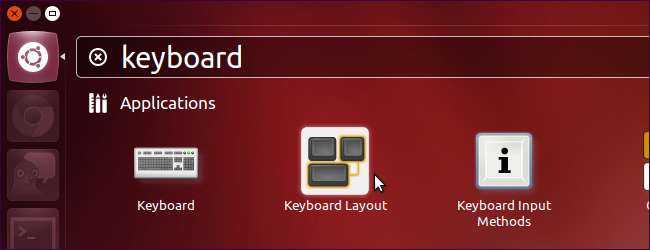
Klik op de knop Opties en schakel het selectievakje Control + Alt + Backspace in onder Toetsreeks om de X-server te beëindigen.
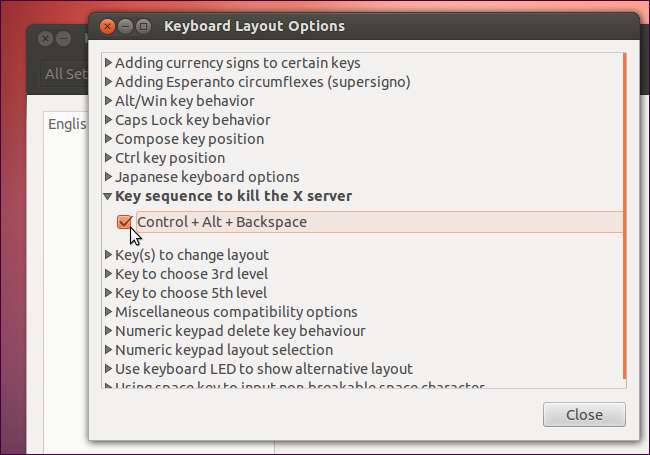
Nadat het is ingeschakeld, kunt u op Ctrl + Alt + Backspace drukken om uw X-server onmiddellijk opnieuw op te starten. Deze snelkoppeling wordt echter geïmplementeerd door de X-server en werkt mogelijk niet als X op een bepaalde manier vastloopt.
Schakel virtuele consoles
U kunt de sneltoets Ctrl + Alt + F1 (en andere F-toets sneltoetsen ) om over te schakelen naar een andere virtuele console vanaf uw X-server. (Ctrl + Alt + F7 brengt je meestal terug naar X - de exacte F-toets hangt af van je Linux-distributie.)
Zodra je dat hebt gedaan, kun je inloggen op de virtuele console en de juiste opdracht uitvoeren om je X-server opnieuw op te starten. Welke opdracht u nodig heeft, is afhankelijk van de displaymanager die u gebruikt. Op Ubuntu, dat de LightDM-displaymanager gebruikt, gebruikt u de volgende opdracht:
sudo service lightdm herstart
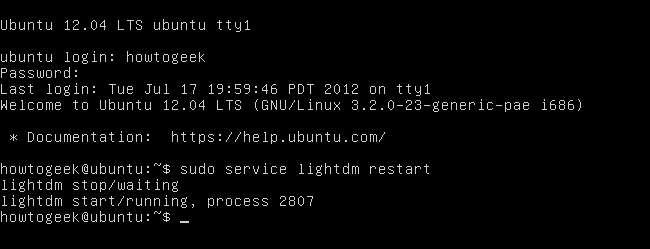
SSH in computer
Als u de X-server niet lokaal kunt uitschakelen, kunt u deze via het netwerk uitschakelen. Ervan uitgaande dat u een SSH-server instellen en draaien op uw Linux-systeem, kunt u inloggen vanaf een andere computer en de juiste opdracht uitvoeren om de X-server opnieuw op te starten. Log gewoon in via SSH om toegang te krijgen tot een externe console en gebruik de juiste opdracht om uw displaymanager opnieuw te starten - op Ubuntu is dit de sudo service lightdm herstart commando hierboven.

Gebruik de Magic SysRq Key
We hebben bedekt met behulp van de magische SysRq-sleutel in het verleden - de SysRq is over het algemeen hetzelfde als de Print Screen-toets. Ervan uitgaande dat u de X-server lokaal wilt uitschakelen - niet via het netwerk - reageert uw systeem mogelijk niet op toetsaanslagen, inclusief de sneltoets Ctrl + Alt + F1. Dit kan gebeuren omdat de X-server de controle over het toetsenbord heeft overgenomen. Gebruik de volgende toetsencombinatie om de controle over te nemen van de X-server:
Alt + SysRq + r
Nadat je dit hebt gedaan, kun je proberen op Ctrl + Alt + F1 te drukken om toegang te krijgen tot een virtuele console. Je kunt ook de combinatie Alt + SysRq + k gebruiken, die alle programma's op je huidige virtuele console doodt, inclusief je X-server.
Als u uw computer opnieuw wilt opstarten, kunt u ook de magische SysRq-sleutel gebruiken om uw systeem netjes opnieuw op te starten - zie onze volledig bericht over de magische SysRq-sleutel voor meer informatie.







